wps幻灯片如何添加动画效果
时间:2022-11-11 10:31:41作者:极光下载站人气:197
在wps演示文稿中制作幻灯片时候,我们需要在页面中输入文字内容,为了幻灯片在播放的时候更加的有动感,更加的美观,就会对文字进行一些动画的设计,将想要设计动画的文字选中之后,在动画效果中选择自己喜欢的一种效果,之后设置一下该效果持续的时间以及文字弹出的时间,如果你还想要给同一张幻灯片中另外的文字内容设计一个动画效果,那你可以设置该文字的动画效果显示的时间在上一个动画之后,这样在单击播放的时候就会按照顺序依次进行展示,下方是关于如何使用WPS幻灯片添加动画效果的具体操作方法,感兴趣的小伙伴可以和小编一起来看看。
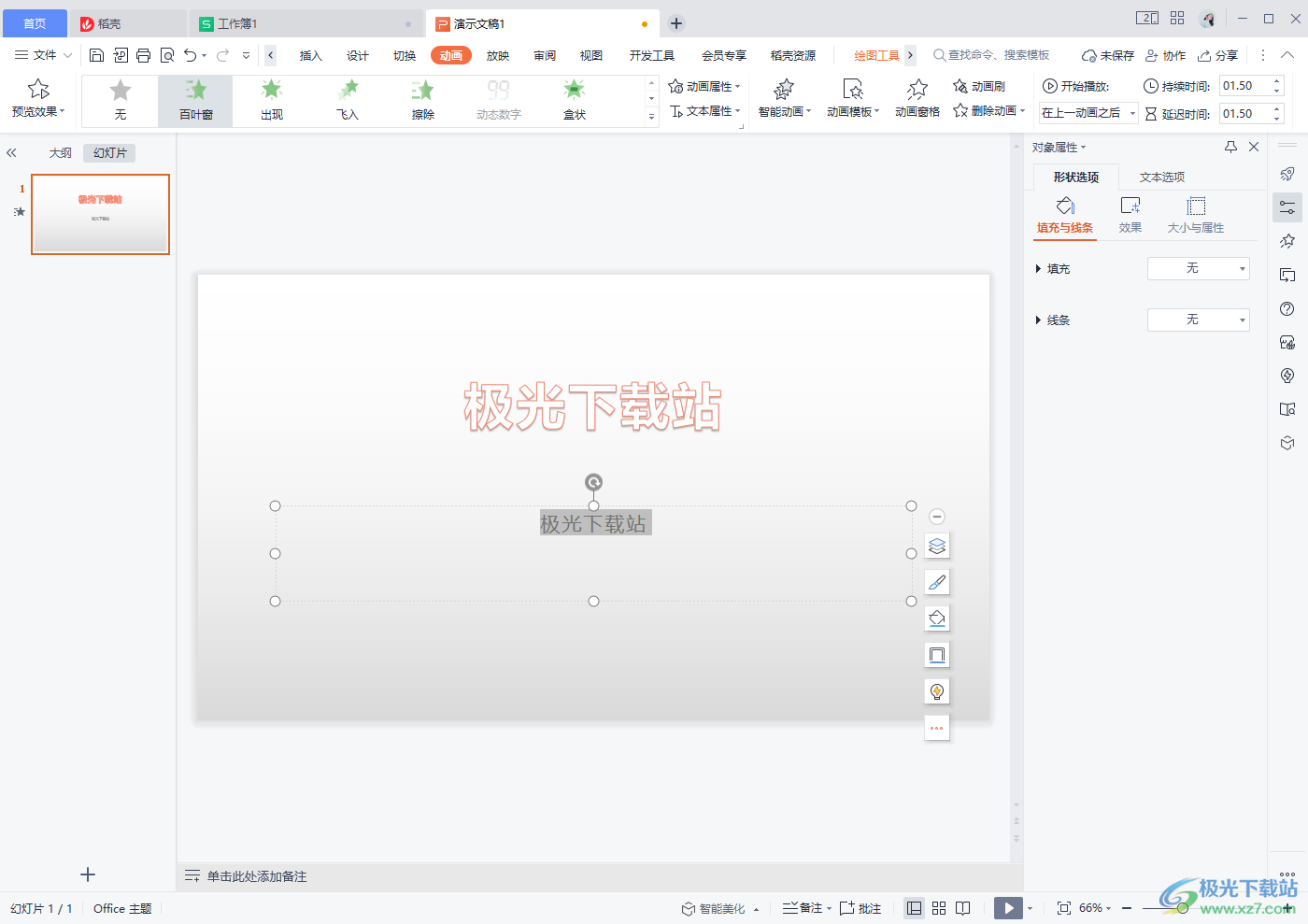
方法步骤
1.首先将幻灯片点击打开,然后在【插入】的选项卡下,选择插入一个【艺术字】,在插入艺术字的框中输入自己需要的文字内容,如图所示。

2.之后将文字选中,在上方选择【动画】选项,在动画选项下选择一个自己喜欢的动画效果。
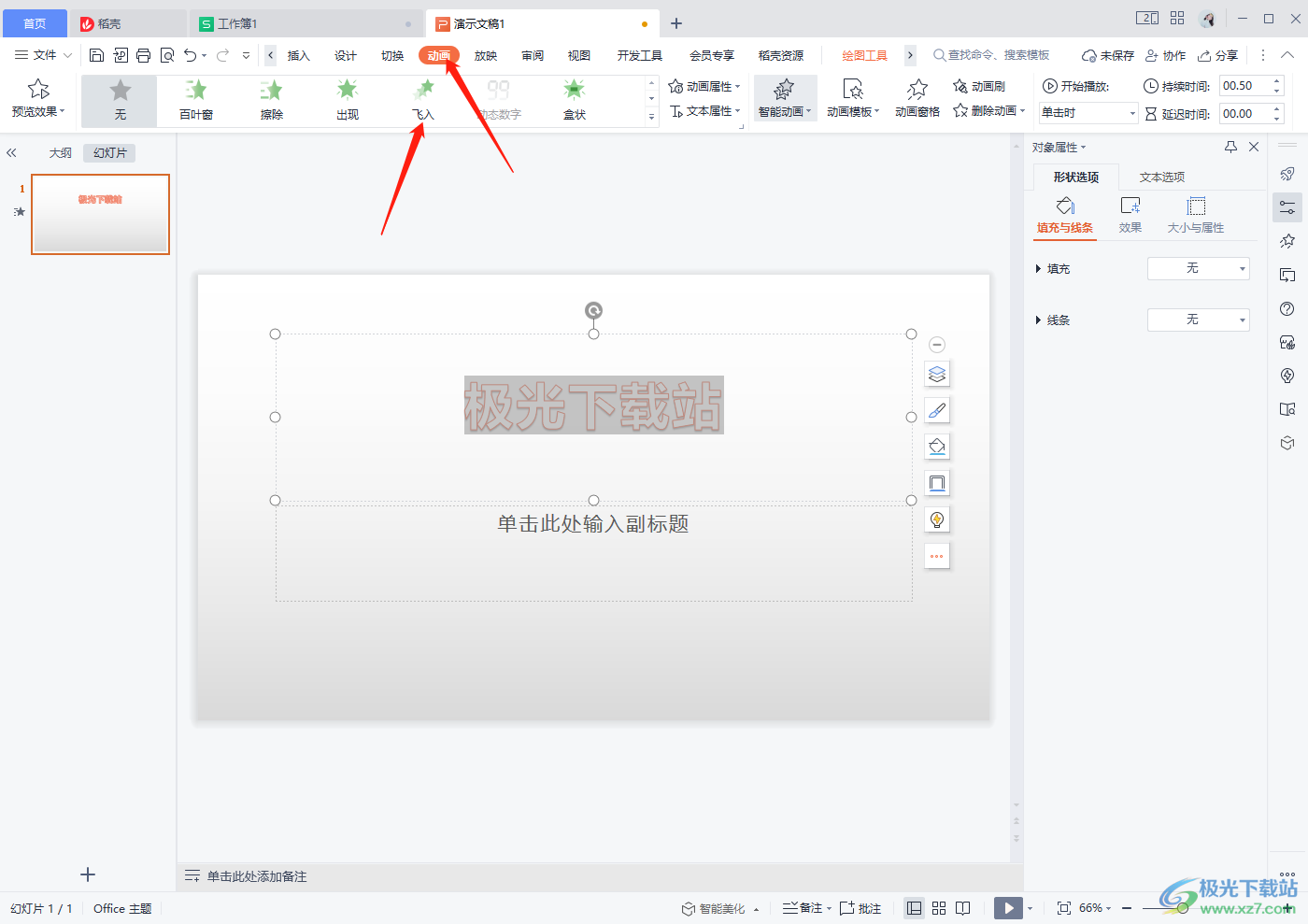
3.接着在下方输入自己想要添加的动画效果的文字,将其选中之后,在【动画】的选项卡下选择自己喜欢的一个动画效果。
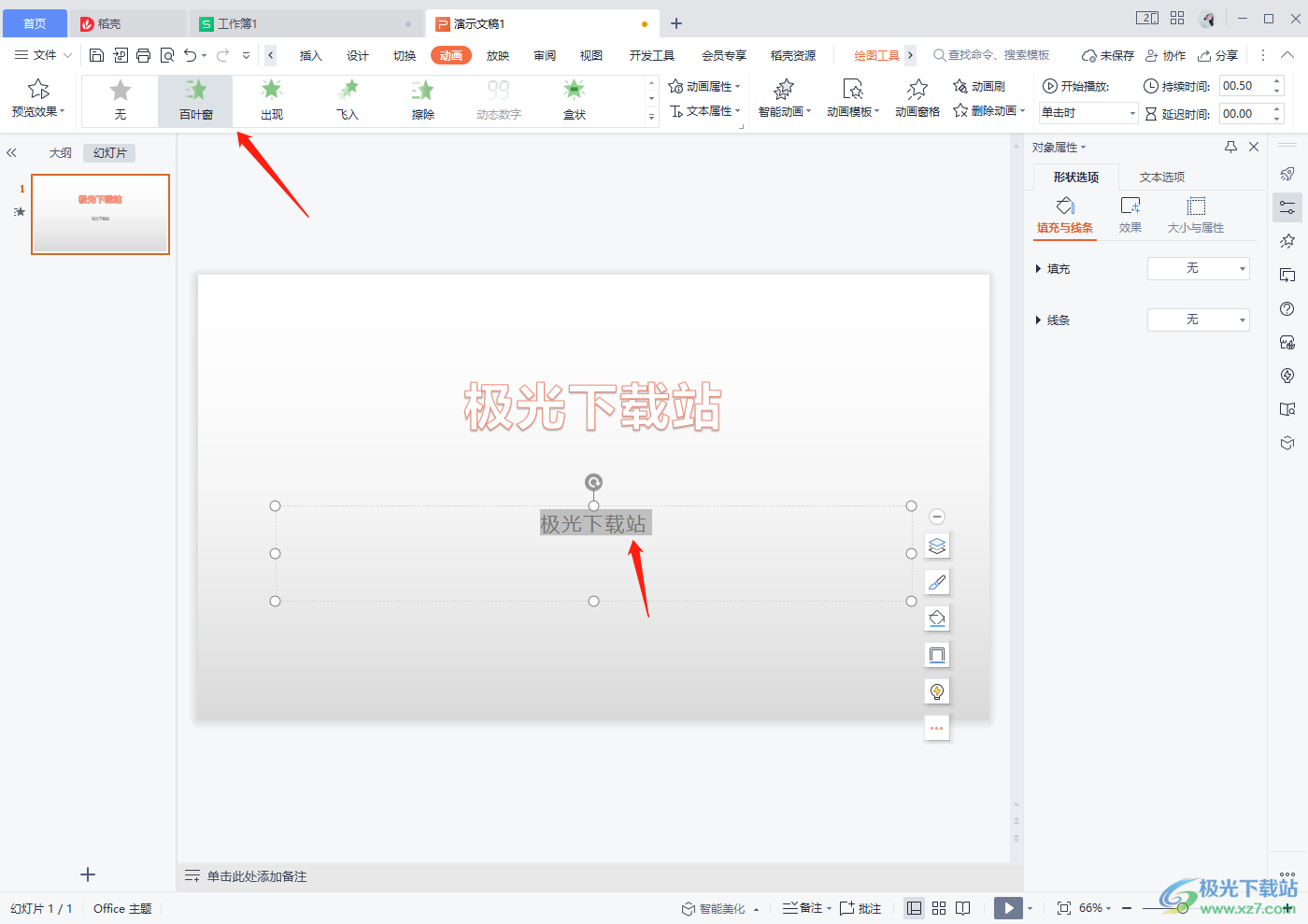
4.然后再次选中第二段文字,在上方有一个【单击时】,选择【与上一动画之后】,那么在播放的时候就会先播放上一个文字的动画效果,再播放第二段文字动画效果。
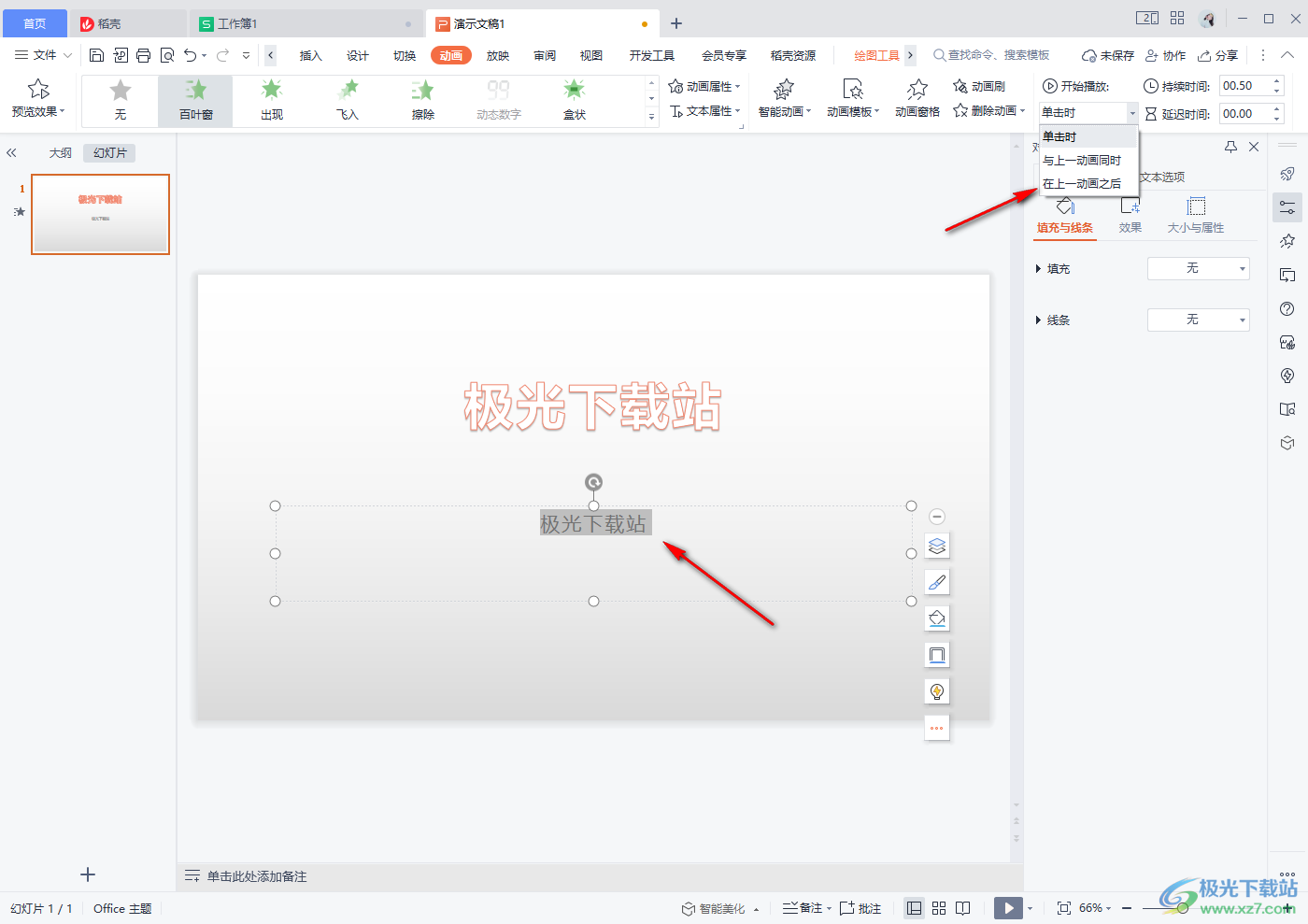
5.你也可以设置一下该动画效果的【持续时间】和【延迟时间】,【持续时间】就是动画效果展示的时间,【延迟时间】就是文字动画弹出在页面的时间。
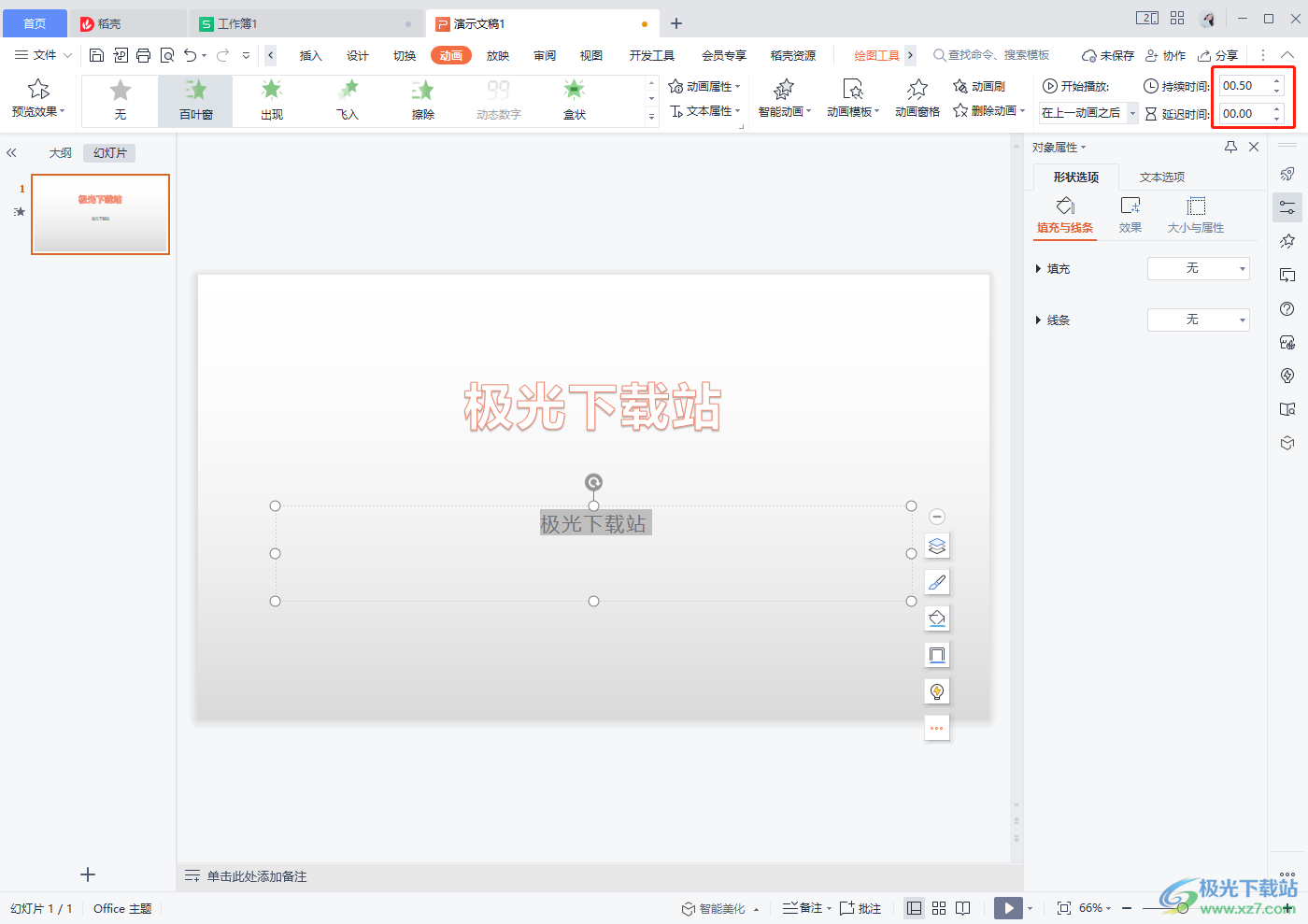
6.设置完成之后,你可以通过左上角的【预览效果】进行预览一下。
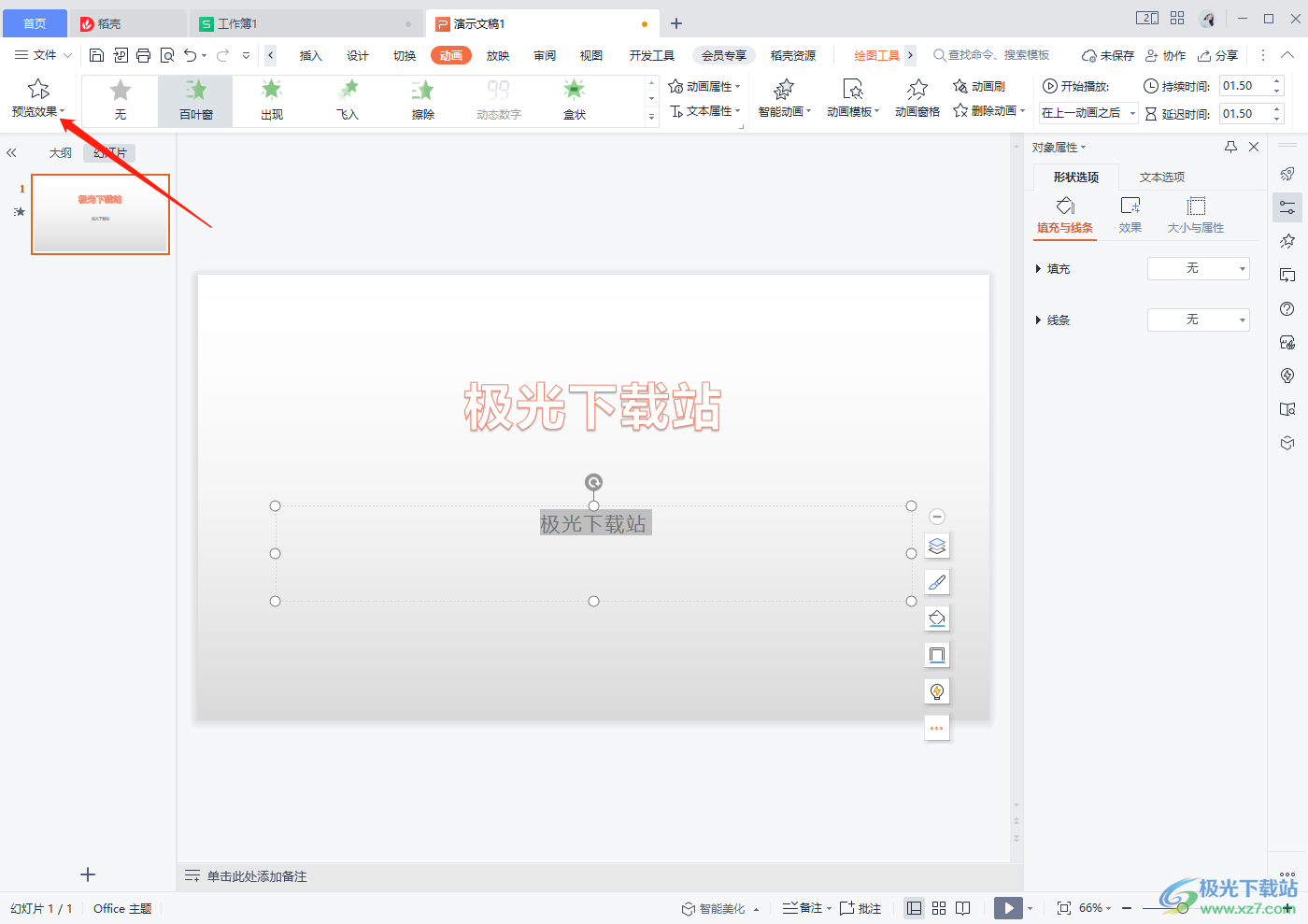
想要让自己制作的幻灯片在播放的时候更加的吸引别人的注意,除了幻灯片的内容比较重要,那么也可以适当的设置一下文字的动画效果,让我们的幻灯片展示出来有一些设计动感,这样会更加美观,需要的小伙伴可以试试。

大小:240.07 MB版本:v12.1.0.18608环境:WinAll
- 进入下载
相关推荐
相关下载
热门阅览
- 1百度网盘分享密码暴力破解方法,怎么破解百度网盘加密链接
- 2keyshot6破解安装步骤-keyshot6破解安装教程
- 3apktool手机版使用教程-apktool使用方法
- 4mac版steam怎么设置中文 steam mac版设置中文教程
- 5抖音推荐怎么设置页面?抖音推荐界面重新设置教程
- 6电脑怎么开启VT 如何开启VT的详细教程!
- 7掌上英雄联盟怎么注销账号?掌上英雄联盟怎么退出登录
- 8rar文件怎么打开?如何打开rar格式文件
- 9掌上wegame怎么查别人战绩?掌上wegame怎么看别人英雄联盟战绩
- 10qq邮箱格式怎么写?qq邮箱格式是什么样的以及注册英文邮箱的方法
- 11怎么安装会声会影x7?会声会影x7安装教程
- 12Word文档中轻松实现两行对齐?word文档两行文字怎么对齐?
网友评论